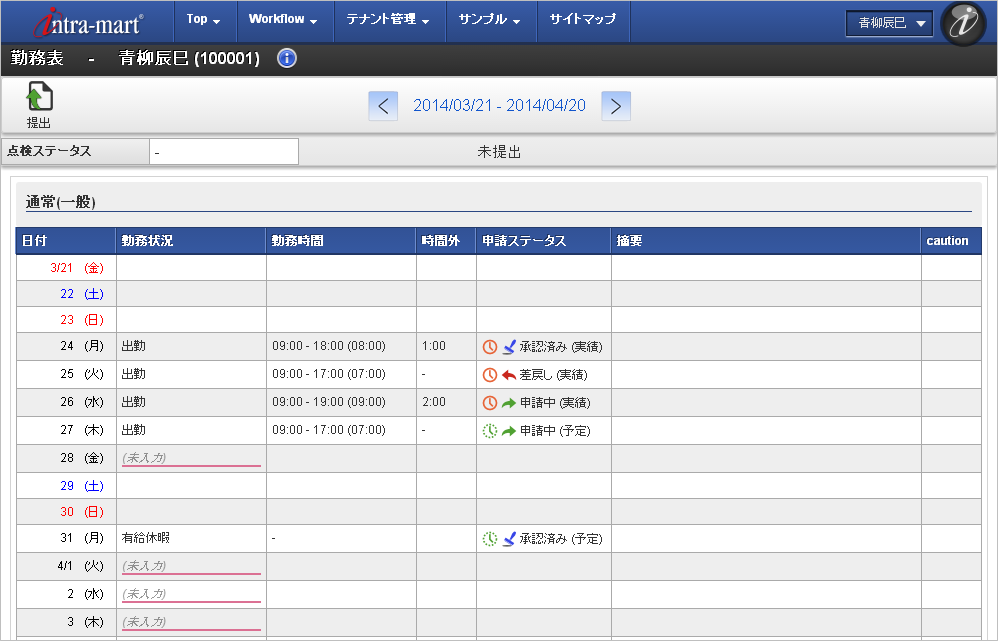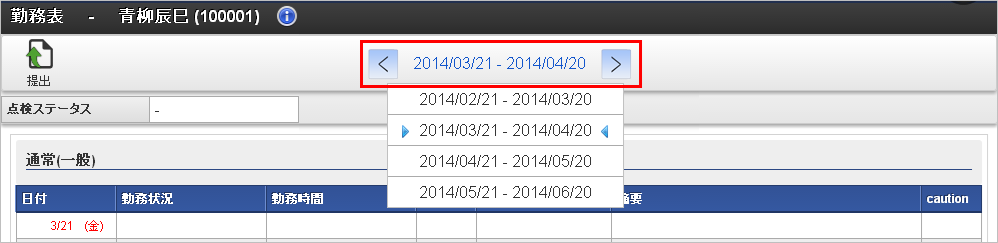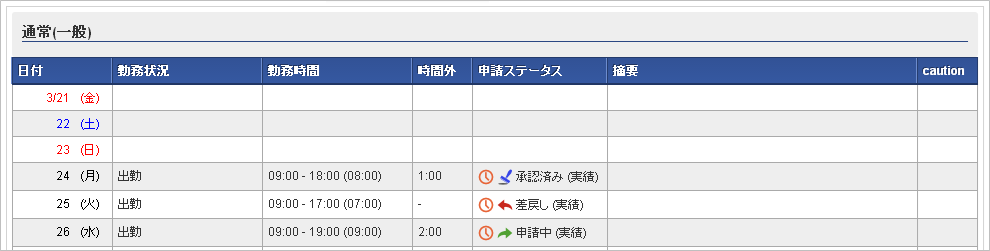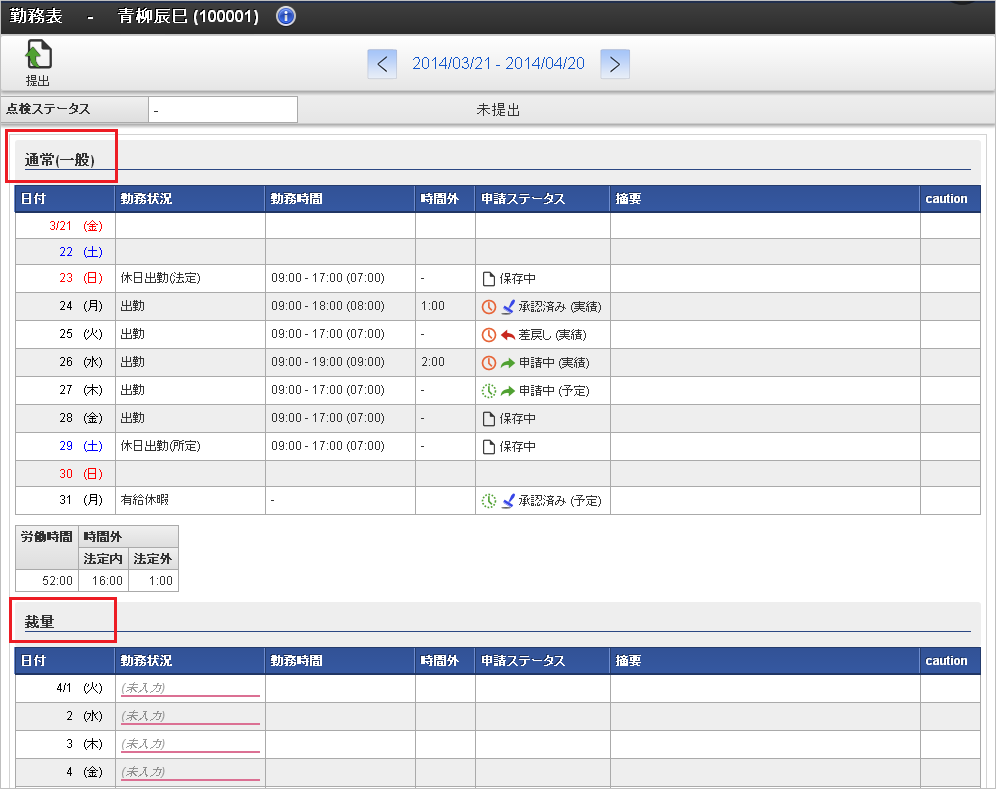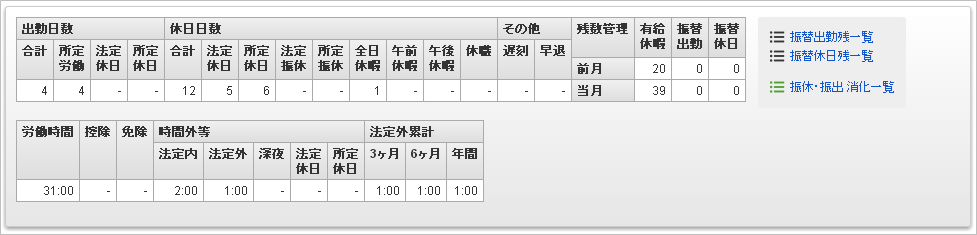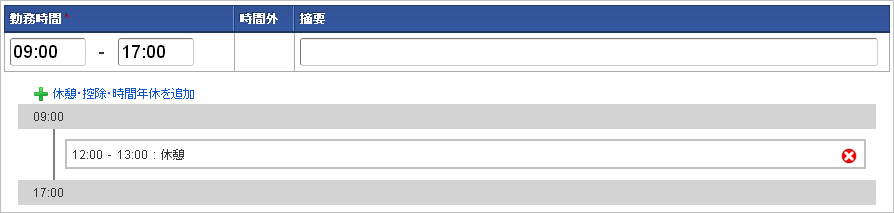4.1. 基本操作¶
本項では、intra-mart Accel Kaiden! 勤務管理の勤務表に関連する各画面の基本操作を説明します。勤務表、および勤務実績/予定の入力画面は従業員が利用する基本画面となります。
4.1.1. 勤務表¶
4.1.1.1. ナビゲーションバー¶
勤務表の上部に表示されているナビゲーションバーでは、勤務表の対象期間変更や警告情報(勤務表)の参照など、勤務表に対する各種操作を行うことができます。
コラム
caution (注意・警告)の詳細は、リファレンス - caution (注意・警告)を参照してください。
4.1.1.2. 勤務実績/予定一覧¶
勤務実績/予定一覧では、登録や申請が行われた勤務実績/予定を一覧表示しています。勤務実績/予定一覧の各日付の行をクリックすることで、勤務実績/予定の入力画面を表示できます。
コラム
「caution」アイコンは、caution(注意・警告)がある場合のみ表示しています。caution (注意・警告)の詳細は、リファレンス - caution (注意・警告)を参照してください。
4.1.2. 勤務実績/予定¶
勤務実績/予定入力画面は、勤務表から利用できます。
4.1.2.1. ナビゲーションバー¶
勤務実績/予定入力画面の上部に表示されているナビゲーションバーでは、勤務実績/予定の保存や申請などの操作や、勤務実績/予定の情報を参照することができます。
ボタン 処理概要 保存 勤務情報の保存を行います。 予定申請 勤務情報の予定を申請します。 実績申請 勤務情報の実績を申請します。